Журнал входящих писем образец: Журнал регистрации входящих документов
Журнал регистрации входящих документов | Делопроизводство
О существующих в делопроизводстве правилах регистрации входящих документов уже рассмотрено ранее. уже начато рассмотрение в предыдущей статье. Для полноты понимания вопроса стоит вернуться и прочитать, если вы начали знакомство с темой именно с этой статьи. Так же вам может оказаться полезной информация о регистрации и согласовании приказов по основной деятельности.
Что касается входящих документов, то на сегодняшний день их допускается регистрировать в журнальной форме и на карточках (на бумажных носителях или в электронном виде в СЭД). Давайте рассмотрим преимущества и недостатки каждого способа, чтобы осознанно сделать выбор подходящей формы регистрации.
Бумажный журнал регистрации входящих документов
Изначально для этого использовался обычный бумажный журнал регистрации входящих документов. Его форма не установлена ни в одном нормативно-правовом акте. Значит, предоставлена полная свобода действий, и каждая организация определяет самостоятельно форму этого журнала.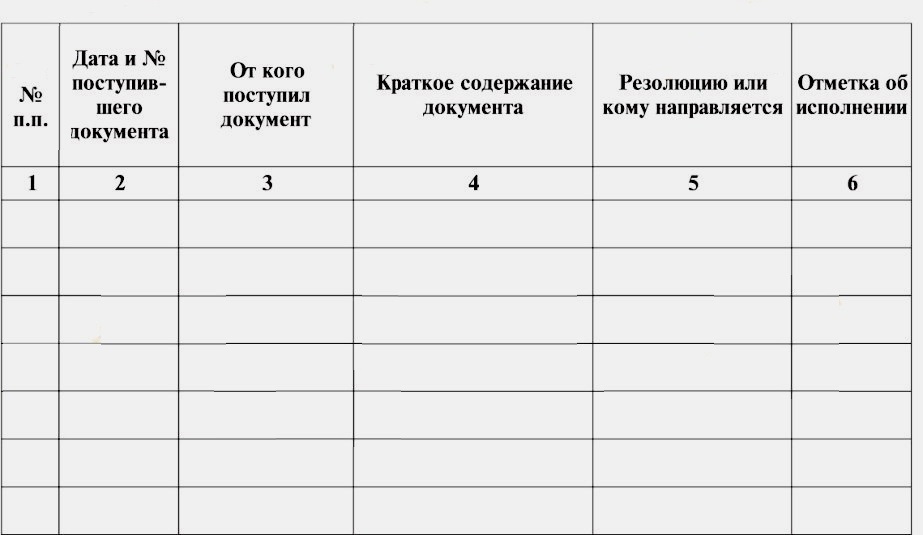
Исходят обычно из следующих соображений:
- в отдельные группы регистрации попадают исходящие, входящие и внутренние документы,
- обычно отдельные виды документов не смешивают при регистрации – например, деловые письма, приказы (при этом по личному составу всегда отдельно от приказов по основной деятельности), акты, протоколы, договоры, служебные записки и др.,
- регистрация проводится в одном месте,
- допускается отдельные большие группы разбивать еще на несколько групп – например, можно выделить в отдельный поток регистрации входящие письма из филиалов или по какому-то определенному вопросу.
Образец журнала регистрации входящих документов с примером его заполнения (допускается удалить, добавить или изменить наименование графы):
| Номер | Дата | От кого получен (корреспондент) | Исходящий номер | Исходящая дата | Краткое содержание | Роспись в получении |
| 236 | 24.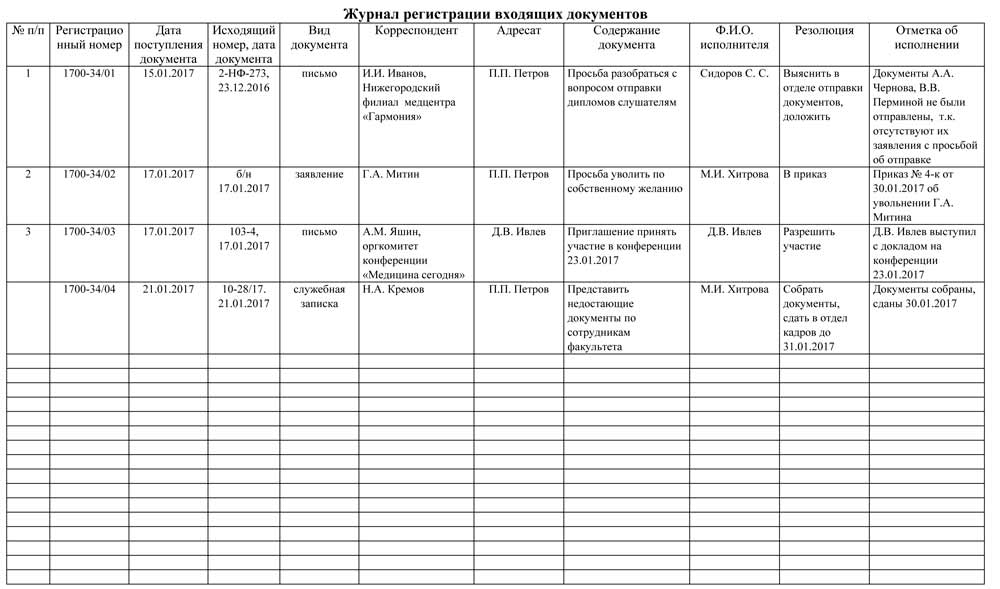 04.2014 04.2014 | ООО «Клин» | 04-12/102 | 23.04.2014 | о заключении договора | |
Часто еще предпочитают добавлять графы о количестве листов документа и приложения, а также о содержании поручения с указанием срока исполнения.
Справочную работу с помощью бумажного журнала проводить неэффективно. Чтобы получить информацию о нужном документе (например, узнать, кому отдан документ на исполнение или поступал ли вообще какой-то документ в организацию) надо последовательно изучить каждую страницу.
Поэтому ведение регистрации входящих документов в бумажном журнале рекомендовано, только если:
- документооборот достаточно небольшой (несколько сотен входящих документов в год, т.е. легко просмотреть данные),
- регистрация какой-либо категории документов четко установлена нормативным актом,
- для обеспечения надежности хранения базы регистрации особо ценных документов (как правило, с очень длительными сроками хранения).

Электронный журнал регистрации входящих документов
Гораздо более продуктивный подход – использовать электронный журнал регистрации входящих документов, заполнение формы – аналогично бумажному аналогу. Надо создать отдельный файл на каждый отдельный регистрируемый массив документов.
Даже если регистрация входящих документов будет проводиться в обычном файле формата doc или xls, то гораздо удобнее и быстрее станет возможным получать информацию об интересующем документе (группе документов) по заданному параметру (например, номеру, автору, содержанию и т.д.), используя функции «Найти» и «Фильтр».
Распечатывать журнал необходимо, только если вы хотите получить подпись исполнителя для доказательства направления ему на исполнение конкретного документа. В общем же случае электронный журнал не распечатывается и объективно просто не существует никакой иной необходимости его дублирования на бумаге.
Регистрационные карточки в СЭД
Самый современный подход – это регистрация документов в системе электронного документооборота (СЭД), но для этого СЭД должна быть внедрена и использоваться в вашей организации.
О преимуществах использования электронного документооборота в организации и выборе СЭД уже было подробно изложено, прочитайте кому это интересно. Если кратко, то это суперудобный поиск, одновременная регистрация несколькими исполнителями в одной базе, проверка на однократность регистрации каждого документа, возможность контроля работы с любым документом на всех этапах, автоматизированное формирование различных полезных отчетов и многое другое.
Если СЭД не внедрена в организации и журнальная форма не подходит, то допускается вести регистрацию на бумажных карточках, затем помещать их в картотеки по различным категориям (не только по порядку номеров и виду документов, а также дополнительно один и тот же документ можно систематизировать в зависимости от исполнителя, автора, рассматриваемого вопроса в документе и др.
В дальнейшем справочная работа ведется вручную, внимательно вчитываясь и перебирая вручную карточки. Сами понимаете, получается это непродуктивно – долго и неудобно, особенно если далеко немаленький объем документооборота. Поэтому сегодня использование бумажных карточек для регистрации входящих документов не рекомендуется.
Подводя итог всему вышесказанному, рекомендация по выбору способа регистрации такая: вести журнал регистрации входящих документов в электронном виде – образец приведен (Word, Excel). Если организация пришла к пониманию необходимости ведения электронного документооборота, и позволяют денежные средства, то, разумеется, внедрять подходящую систему электронного документооборота.
Евгения Полоса
Спасибо Вам за добавление этой статьи в:
Еще интересное по теме:
К записи 152 комментария
Нюансы и образец заполнения журнала регистрации входящих документов
Журнал регистрации входящих документов обязан быть на каждом предприятии и в любой организации. Он может представлять собой тетрадь или канцелярскую книгу, в которой фиксируются все письма, получаемые на адрес данного заведения.
Он может представлять собой тетрадь или канцелярскую книгу, в которой фиксируются все письма, получаемые на адрес данного заведения.
К ним относятся не только письма, отправленные в конверте, но и письменные заявления, принесённые в приёмную директора или кабинет делопроизводителя, где и находится данный журнал. Каждому письму, телеграмме или письменному заявлению присваивается порядковый номер.
Для чего нужен данный документ на предприятии
Регистрация входящих писем, также как и фиксирование исходящей корреспонденции, нужна по многим причинам. Перечислим их:
- Порой за день приходит столько писем, что секретарь едва успевает их фиксировать и складывает в специально отведённый ящик стола. При регистрации документу даётся порядковый номер, который не даёт ему потеряться среди большого количества аналогичных бумаг.
- Приоритетные и важные письма отмечаются особенным образом, и каждый раз, открывая журнал, в глаза будет бросаться особая метка. Секретарь или делопроизводитель будет знать, что документ под таким-то номером должен быть рассмотрен в ближайшее время.

- Иногда лицо, ответственное за ведение журнала, может внезапно заболеть или уехать в командировку, и руководитель предприятия сможет, пробежавшись глазами по списку входящей корреспонденции, найти нужный ему документ.
- Бывают такие случаи, когда журнал поможет защитить саму администрацию от надуманных обвинений. Например, партнёр по бизнесу может уверять, что вовремя выслал необходимые бумаги и будет называть точную дату, когда они должны были прийти. Фиксация приходящей корреспонденции позволит избежать ложных обвинений.
- Специальная отметка о решении проблемы и ответе на письмо позволяют не скапливать макулатуру, а своевременно избавляться от ненужной корреспонденции.
Другими словами, данный журнал – это своеобразный шкаф с множеством полочек, позволяющих не смешивать все письма в общую кучу. Это даёт возможность не утонуть в приходящей корреспонденции и отделить «зёрна от плевел», т.е. дифференцировать входящие документы по степени значимости.
Кто занимается его ведением
Ведением журнала занимается секретарь или делопроизводитель в зависимости от масштабов предприятия или организации. В небольших учреждениях он хранится у секретаря руководителя, где все документы приносятся непосредственно в приёмную. Если же предприятие большое, например, завод с численностью рабочих в 5000 человек, в каждом цеху или отделе есть свой делопроизводитель или секретарь, который занимается контролем корреспонденции. В любом случае всё, что касается ведения документа, должно быть прописано в Положении.
В небольших учреждениях он хранится у секретаря руководителя, где все документы приносятся непосредственно в приёмную. Если же предприятие большое, например, завод с численностью рабочих в 5000 человек, в каждом цеху или отделе есть свой делопроизводитель или секретарь, который занимается контролем корреспонденции. В любом случае всё, что касается ведения документа, должно быть прописано в Положении.
Иногда столь ответственное дело поручается конкретному человеку, который должен фиксировать входящие документы, распределять по отделам и в тот же день относить письма тому, кто смог бы решить ту или иную проблему.
Важно соблюдать самое главное правило ведения журнала, а именно, однократность. То есть, если секретарь или делопроизводитель зарегистрировал входящий документ, пришедший на имя заведения в отношении бухгалтерии, то повторной регистрации в кабинете бухгалтера быть не должно. Если же документ нужно зафиксировать в другом журнале, то там будет поставлен тот же порядковый номер, под которым он был зарегистрирован, 
Возможна также децентрализованная регистрация, которая подразумевает фиксацию приходящей корреспонденции в нескольких удалённых друг от друга точках. В конце книги, в отличие от журнала регистрации приказов, не должны стоять заверительные подписи с указанием количества содержащихся в ней документов. На обложке достаточно указать лишь даты первой и последней записи.
Правила и порядок его заполнения
В октябре 2007 года был введён Стандарт ГОСТ Р ИСО 15489-1-2007 «Управление документами. Общие требования», соответствующий европейскому стандарту ISO 15489-1:2001 Information and documentation. Records management. General. Относительно порядка заполнения бумажной версии в нём указаны следующие правила:
- Пункт 9.4 говорит о том, что главное назначение регистрации документа – это доказательство того, что он существует и включён в систему управления документами.
- Там же указано, что централизованная регистрация состоит из краткого описания документа (заявление о …, доклад о …, извещение о …), указывается число его прохода, присваивается уникальный номер.
 Именно это позволяет считать его включённым в систему управления документами.
Именно это позволяет считать его включённым в систему управления документами. - Относительно децентрализованной (электронной) регистрации говорится о том, что сама электронная почта автоматически фиксирует входящее сообщение и в дополнительной фиксации не нуждается.
- Существует также автоматизированная система регистрации, фиксирующая одновременно и электронные, и письменные документы, пришедшие на имя заведения.
В Российской Федерации не существует определённого шаблона журнала, поэтому каждая организация вправе самостоятельно выбирать форму его заполнения. Однако обязательными должны быть следующие графы:
- Дата получения.
- Регистрационный номер.
- От кого.
- О чём.
- Кому.
- Ответственный.
Произвольная форма подразумевает наличие или отсутствие какой-либо графы, и каждое предприятие вносит свои дополнения в зависимости от своей специфики. С началом нового года нумерация в журнале вновь начинается с №1, даже если листы в нем практически заканчиваются.
В электронном виде он ведётся в формате XLS, DOC и DOCX, и тогда в бумажном виде фиксация не производится. На многих предприятиях существует автоматизированная система, позволяющая регистрировать входящую документацию в разных местах, объединяя всё в единую централизованную базу. Компьютерная программа автоматически присваивает зарегистрированному документу порядковый номер, и любой сотрудник организации сможет на своём рабочем месте найти необходимый документ.
Помимо стандартных граф, в электронной версии имеются графы «название структурного подразделения», «количество листов в документе и приложении», «вид документа».
Ведение фиксации документов в одной из специальных программ вы можете посмотреть на видео:
Срок хранения
Указом Министерства культуры РФ от 25 августа 2010 года №558 был утверждён Типовой перечень управленческих архивных документов, в котором указываются сроки их хранения. Под архивными документами понимаются все документы, которые образуются в ходе функционирования учреждения или организации любой формы собственности.
Под архивными документами понимаются все документы, которые образуются в ходе функционирования учреждения или организации любой формы собственности.
Согласно статьям 258, 538 и 683-А данного перечня, данный журнал хранится 5 лет. Решением Коллегии Росархива от 6.02.2002 г., статья 3.5 журнал, сдаваемый в архив, не прошивается и не нумеруется.
образец и порядок заполнения, ответственные за ведение лица
Любая организация в ходе своей деятельности получает и отправляет определенное количество корреспонденции. Для порядка и сохранности деловой переписки существует система документооборота, и чем четче и слаженней она функционирует, тем меньше впоследствии возникает спорных вопросов, связанных с исполнением того или иного документа.
По большому счету, вся почта и документация делится на две группы: входящую (ту, что прислана извне) и исходящую (направляемую самой организацией по собственной инициативе или как ответ на запрос).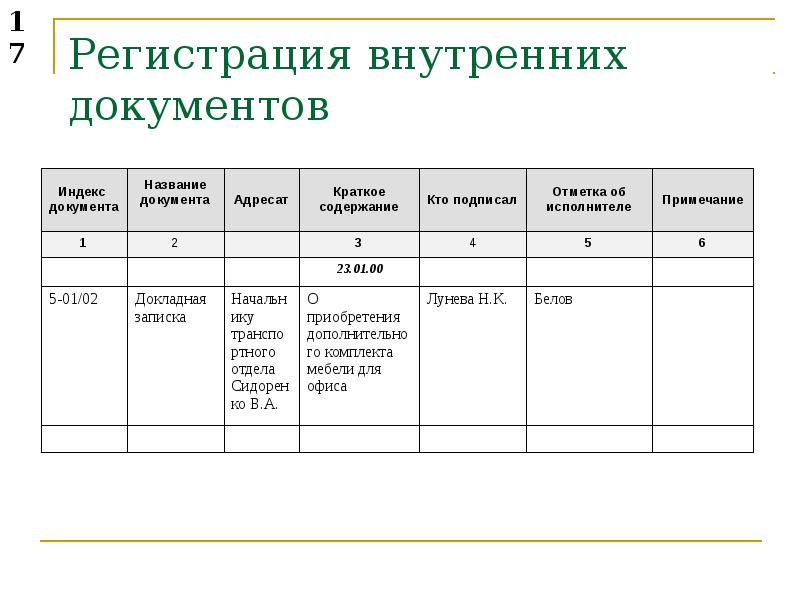
Что подлежит регистрации?
Для входящей и исходящей документации ведутся два журнала, и регистрируются такие документы по отдельности.
Следует сказать, что на крупных предприятиях и в учреждениях (где существует специальный отдел по делопроизводству и велик объем исходящей документации) распространена практика использования СЭД — системы электронного документооборота. При всех плюсах такой системы ее недостатками являются:
- Высокая стоимость программы, особенно для небольшой компании.
- Возможность несанкционированного доступа и взлома системы.
Однако, в ряде случаев разработчиками предоставляются в бесплатное пользование демо-версии СЭД, дающие возможность решить, стоит ли переходить на данный вариант документооборота.
Если объем исходящей корреспонденции не слишком велик, целесообразней вести регистрацию в традиционном виде (в книге). Регистрируют документы, которые подлежат передаче (пересылке) другим лицам и организациям.
Такой учет позволяет:
- Упорядочить переписку.
- Обеспечить сохранность документов.
- Контролировать исполнение документов ответственными работниками.
- Следить за способами отправки корреспонденции.
Внутренние бумаги, такие как приказы по личному составу, производственная документация, служебные записки и др., учитываются отдельно. После окончания журнала его хранят в течение 5 лет.
Порядок данной процедуры в программе 1С вы можете посмотреть на следующем видео:
Кто и когда его ведет?
Законодательно установленной формы журнала в нашей стране не существует. Ведение делопроизводства в отдельно взятой организации должно осуществляться согласно разработанным положениям или инструкциям.
Обязанность осуществлять регистрацию исходящей почты возлагается на определенного работника приказом или должностной инструкцией. В небольших фирмах этим обычно занимается секретарь, делопроизводитель или офис-менеджер.
В небольших фирмах этим обычно занимается секретарь, делопроизводитель или офис-менеджер.
Важно: учет должен вестись накопительно, с начала календарного года, без пропусков номеров. Регистрация документа осуществляется только после его подписания руководителем или уполномоченным лицом (поскольку в процессе подготовки он может быть изменен либо вовсе не подписан).
Порядок заполнения
Заводя книгу учета в бумажном виде, следует выполнить несколько действий:
- Пронумеровать страницы. Журнал не относится к документам строгой отчетности, поэтому прошивать и опечатывать прошивку не нужно.
- На титульном листе ставят штамп организации, дату, номер согласно номенклатуре предприятия.
- Указать лицо, ответственное за ведение (ФИО, должность, каким документом возложена обязанность).
Затем идут собственно страницы для учета документов. Для корректного внесения записей необходимо разграфить листы на следующие столбцы:
- Номер.
 Присваивается регистрируемому исходящему документу обычно по возрастанию (с начала календарного года, начиная с №1).
Присваивается регистрируемому исходящему документу обычно по возрастанию (с начала календарного года, начиная с №1). - Дата. Проставляется календарная дата в формате день/месяц/год.
- Адресат (кому направляется бумага). Может быть указан в виде наименования организации или физического лица. В ряде случаев указывают несколько адресатов (если письмо направляется более чем одному получателю).
- Краткое содержание. Здесь указывают сущность документа (ответ на запрос, пояснение, ответ на обращение граждан и т. д.), иногда — количество и состав приложений к нему.
- Исполнитель (лицо, подготовившее документацию).
- Примечания (по необходимости, необязательная графа).
В ряде организаций с развитым делопроизводством или большим количеством подразделений книга содержит дополнительную графу «Куда помещено», в которой указывается номер дела или папки, в которую подшивают копию исходящей бумаги. Однако в большинстве случаев достаточно подшивать копию в общую папку у того же специалиста, который отвечает за исходящую документацию.
Однако в большинстве случаев достаточно подшивать копию в общую папку у того же специалиста, который отвечает за исходящую документацию.
Учитывая, что общеобязательных норм ведения журнала не установлено, любая компания может определить для себя наиболее подходящий и удобный способ ведения учета, который позволит полно и аккуратно регистрировать ее документы.
Журнал регистрации входящих документов
Об имеющихся в делопроизводстве определенных правилах регистрации входящих документов уже было сказано раньше, и начат рассказ в предыдущей статье. В случае если знакомство с темой начато вами именно с этой статьи, то для более полного уяснения вопроса необходимо вернуться и перечитать предыдущую. Кроме того, весьма полезной может быть информация о регистрации и согласовании приказов по основной деятельности.
На современном этапе правила делопроизводства допускают регистрацию входящей корреспонденции как в бумажном журнале, так и на карточках (бумажных или в электронном виде с помощью СЭД).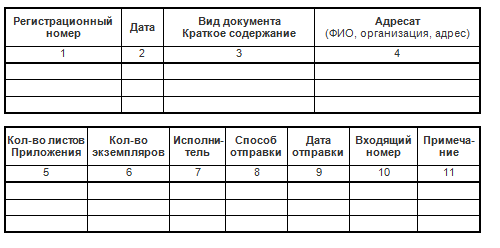 Чтобы осознанно сделать выбор в пользу подходящей именно вам формы регистрации, стоит рассмотреть преимущества и недостатки каждого.
Чтобы осознанно сделать выбор в пользу подходящей именно вам формы регистрации, стоит рассмотреть преимущества и недостатки каждого.
Регистрация входящих документов в бумажном журнале
Для такого вида регистрации входящих документов изначально использовали простой бумажный журнал. Нормативно-правовые акты, касающиеся делопроизводства, не устанавливают его конкретную форму, предоставляя, таким образом, каждой организации свободу действий. Компания также сама решает, в каких журналах, и какого рода документы будут регистрироваться.
Как правило, руководствуются следующими принципами:
- для исходящих, входящих и внутренних документов создают отдельные журналы регистрации;
- на практике чаще всего стараются не смешивать отдельные категории документов при регистрации: например, деловые письма, приказы (при этом по личному составу всегда отдельно от приказов по основной деятельности), акты, протоколы, договоры, служебные записки и др.;
- регистрирование документации проводят в одном месте;
- если группа достаточна большая, то допустимо разбить ее еще на несколько подгрупп, например, входящие письма из какой-либо конкретной организации, филиала или по тематике (определенному вопросу).

Ниже вашему вниманию представлен образец журнала регистрации входящей документации, и продемонстрирован пример его заполнения (допустима корректировка, добавление некоторых граф или их названий):
Номер | Дата | От кого получен (корреспондент) | Исходящий номер | Исходящая дата | Краткое содержание | Подпись о получении |
|---|---|---|---|---|---|---|
141 | 12.05.2014 | ООО «Стопор» | 02-26/107 | 11.05.2014 | о своевременной оплате услуг | — |
Достаточно часто можно встретить графы о наличии приложения в документе, количестве листов, о содержании поручения и о том, в какие сроки его необходимо исполнить.
Пожалуй, самый главный недостаток такого журнала – неэффективность справочной работы. Потому что для получения о нужном документе какой-либо информации придется последовательно и внимательно изучать каждую страницу журнала, что может занять достаточно длительное время.
Рекомендовать такую форму ведения учета входящей корреспонденции можно только в случае если:
- объем документооборота достаточно мал, когда количество входящих документов едва достигает нескольких сотен за год;
- для отдельной категории документов специальным нормативно-правовым актом установлена именно такая форма регистрации;
- необходимо обеспечить дополнительную надежность и защиту данных, особо ценных документов, чаще всего они имеют длительный срок хранения.
Регистрация входящей документации в электронном журнале
Значительно более продуктивной и удобной, а кроме того занимающей гораздо меньше времени, является регистрация входящей корреспонденции в электронном журнале. Притом, что заполнение формы происходит по аналогии. На каждую отдельную группу документов создается отдельный файл.
Несомненный плюс заключается в экономии времени и гораздо более быстром поиске необходимой информации, даже если все записи ведутся в формате. doc или.xls. Используя функции поиска и фильтра, вы можете по заданным параметрам (к примеру, автор, номер, содержание и т.д.) в любой момент найти все, что нужно.
doc или.xls. Используя функции поиска и фильтра, вы можете по заданным параметрам (к примеру, автор, номер, содержание и т.д.) в любой момент найти все, что нужно.
Нет никакой необходимости распечатывать электронный журнал или дублировать его в бумажном варианте, что, кстати говоря, до сих пор многими практикуется. Бумажный вариант может понадобиться только в том случае, если необходимо проставить подпись исполнителя, чтобы иметь на руках доказательство направления на исполнение определенного документа.
Регистрационные карточки в СЭД
Самый современный и удобный подход – это регистрация документов в системе электронного документооборота (СЭД), но для этого необходимо иметь уже настроенную и используемую СЭД. Далее в ней просто создается шаблон регистрационной карточки (РК) и при необходимости заполняются только поля. В зависимости от требований, которые предъявляет организация, и применяемой ею системы электронного документооборота внешний вид и построение карточки может различаться.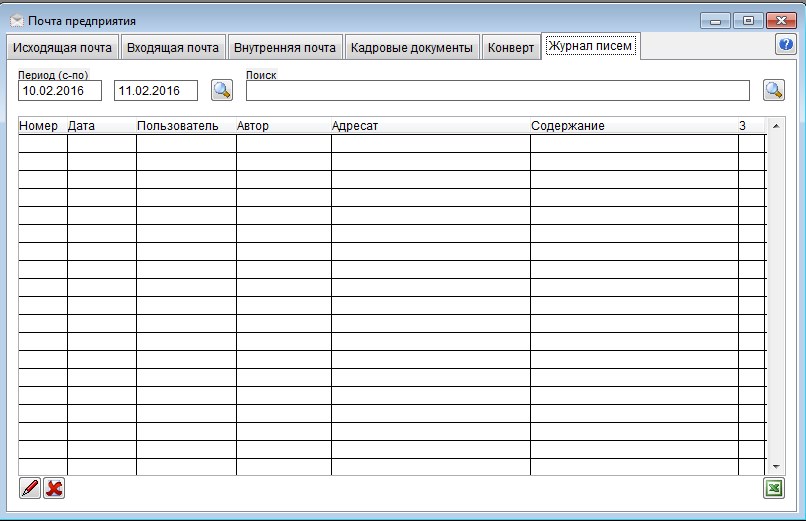
О преимуществах использования электронного документооборота в организации и выборе СЭД уже было рассказано достаточно подробно, кто интересуется, тот может прочитать. Резюмировав все сказанное, можно сказать кратко только одно – это крайне удобная система поиска и одновременно регистрации в единой базе несколькими исполнителями. Кроме того, есть функции проверки регистрации каждого документа на повторность и возможности контролировать работу с любым документом на любом этапе, а так же возможность составлять отчеты автоматизировано и много других полезных приложений и функций.
В тех случаях, когда форма регистрации в бумажном журнале не подходит, а СЭД не установлена, то допустим вариант с использованием бумажных карточек. Некоторое неудобство заключается в том, что их необходимо классифицировать и систематизировать, используя различные основания, например порядковый номер, автор и т.д.
Далее вся работа продолжается исключительно вручную. Все, наверно, понимают, что это очень трудоемко и при этом крайне непродуктивно, даже при совсем небольшом документообороте.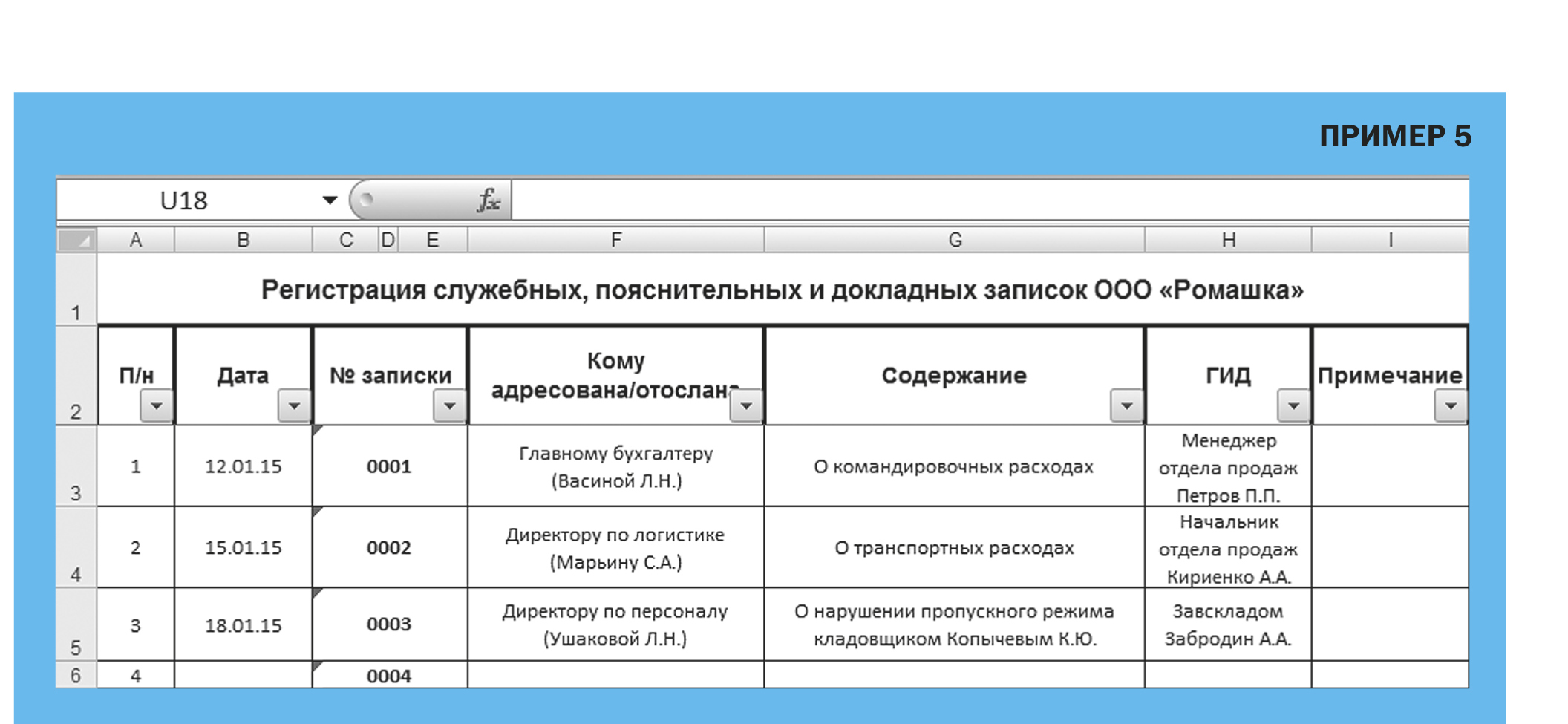
Подводя итог всему сказанному, в заключение совет следующий: регистрацию входящей корреспонденции целесообразнее всего вести в электронной системе документооборота. Если его установка и внедрение недоступно организации по каким-либо причинам (например, финансовые), то стоит отдать предпочтение электронному журналу в формате Word, Excel. Использование бумажных журналов и карточек давно себя изжило, устарело и попросту неэффективно.
Консультация юриста
Примеры регистрационных журналов Форма журнала входящих документов
Дата поступления | Регистрационный номер | Корреспондент (автор) | Дата документа | Номер документа | Краткое содержание документа |
1 | 2 | 3 | 4 | 5 | 6 |
Резолюция или кому направлен документ | Дополнительные сведения о документе | Расписка в получении | Отметка об исполнении | ||||
Исполнители | Задание | Срок использования | Автор резолюции | Дата постановки резолюции | |||
7 | 8 | 9 | 10 | 11 | 12 | 13 | 14 |
Форма журнала регистрации исходящих документов
Дата поступления | Регистрационный номер документа | Корреспондент (получатель) | Краткое содержание документа | Кем подписан документ | Исполнитель | Дополнительные сведения о документе | Отметка об исполнении |
1 | 2 | 3 | 4 | 5 | 6 | 7 | 8 |
Форма журнала регистрации внутренних документов
Дата поступления | Регистрационный номер документа | Краткое содержание документа | Кем подписан документ | Исполнитель | Дополнительные сведения о документе | Расписка в получении документа | Отметка об исполнении |
1 | 2 | 3 | 4 | 5 | 6 | 7 | 8 |
ПРИЛОЖЕНИЕ 9
Пояснение к заполнению регистрационных форм документов
Реквизиты | Пояснение к заполнению |
Автор (корреспондент) | При
регистрации поступающего документа
записывается название организации
(лица) – автора документа. При регистрации отправленных документов записывается название организации (лица) – корреспондента. Допускается применение сокращенного названия организации. |
Название вида | Заполняется в соответствии с названием вида регистрационного документа. При регистрации писем графа может не заполняться. |
Дата документа | Дата, присвоенная документу организацией-автором, переносится с поступившего или отправляемого документа. |
Индекс документа | Индекс, присвоенный документу организацией- автором, переносится с поступившего или отправляемого документа. |
Дата поступления | Дата переносится из отметки о регистрации (регистрационного штампа) |
Индекс поступления | Индекс
переносится из отметки о регистрации
поступившего документа. |
Заголовок документа (краткое содержание) | Переносится заголовок, сформулированный на документе; при его отсутствии формулируется, исходя из основного содержания документа. |
Отметка об исполнении | Дата и индекс ответного документа или краткая запись решения вопроса по существу с указанием даты или срока исполнения. |
Отметка о направлении документа в дело | Указывается индекс дела по номенклатуре дел, дата и подпись ответственного исполнителя. |
ПРИЛОЖЕНИЕ 10
Лицевая сторона РКК
| ||||||||||||
Оборотная сторона РКК
Контрольные отметки (ход исполнения) |
Фонд № Опись № Дело № |
ПРИЛОЖЕНИЕ 11
Журнал регистрации исходящих документов
Журнал регистрации исходящих документов — применяется для регистрации документов, отправляемых корреспондентам из организации.
Вид основного раздела журнала:
Регистрация — это запись учетных данных о документе по установленной форме, фиксирующая факт его создания, отправления или получения.
(ГОСТ Р 51141-98)
Как вытекает из определения, регистрация прежде всего придает юридическую силу документу, т.к. фиксирует факт его создания или получения. Пока документ не зарегистрирован, не получил своего номера, он не оформлен и как бы еще не существует.
Регистрация документа производится после его подписания или утверждения. Документы нумеруются в пределах календарного года. Регистрационный номер документа заносится в графу 1.
Регистрационный номер документа — цифровое или буквенно-цифровое обозначение, присваиваемое документу при его регистрации.
Регистрационный номер и дата регистрации документа проставляются на подлиннике документа от руки в реквизитах бланка и на копии с визами, которая остается в организации и подшивается в дело, в соответствии с номенклатурой дел. Первый экземпляр отправляется адресату.
Первый экземпляр отправляется адресату.
Датой отправляемого документа является дата его подписания или утверждения руководителем или уполномоченным лицом. Дата проставляется в графе 2. Дата документа оформляется арабскими цифрами в последовательности: день, месяц, год (09.02.2013).
Наименование вида документа указывается на всех документах, кроме писем. Наименование вида и разновидность конкретного документа определяется его содержанием и назначением, например, справка, запрос, заявка, акт сверки взаиморасчетов, телеграмма и пр. Вид документа отмечается в журнале в графе 3.
Краткое содержание или Заголовок документа обычно указывается вначале текста исходящего документа. К текстам писем небольшого объема (4-5 строк) заголовок можно не составлять. Необходимо быстро оценить содержание документа или спросить у исполнителя, о чем документ. Заголовок или краткое содержание также пишется в журнале в графе 3.
Адресат отмечается в журнале в графе 4: пишется кому и куда направляется документ. Это Ф.И.О. (если это имеется на документе) и организация. Наименование организации адресата пишется полностью или допускается сокращенно.
Это Ф.И.О. (если это имеется на документе) и организация. Наименование организации адресата пишется полностью или допускается сокращенно.
В графе 5 указывается количество листов в документе. Если к документу имеется приложение, то количество листов в приложении проставляется через дробь. Например, 2/15. Листы документа и приложения должны быть полистно просчитаны и только после этого занесены в журнал. На документе с приложением в конце текста письма делается запись следующим образом: Приложение: на 15 л. в 1 экз.
В графе 6 проставляется количество экземпляров. В письмах, рассылаемых большому количеству адресов, исх. № документа будет один и тот же на всех экземплярах. В адресате перечисляются все адресаты и номера экземпляров.
Например:
• Директору ЗАО «Перспектива» И.А.Максимову – Исх.№ 165 / экз.1.
• Заместителю директора ОАО НПО «Альтернатива» – Исх.№ 165 / экз.2.
• Директору ООО «Прогресс» И. И.Пионерскому – Исх.№ 165 / экз.3.
И.Пионерскому – Исх.№ 165 / экз.3.
Исполнитель — сотрудник, ответственный за письмо. Он работал с контрагентом, писал письмо, подписывал его у директора. Как правило, он и приносит документ на регистрацию. В графу 7 заносится Ф.И.О. и указывается структурное подразделение исполнителя документа.
В графе 8 ставится отметка о способе отправки документа. Основные способы отправки: по почте, по электронной почте, факсом, телефонограммой, курьером. Письмо может также забрать представитель получателя — естественно, под роспись, что тоже нужно указать в графе «способ отправки».
В графе 9 отмечаем дату, когда документ был фактичестки отправлен.
Если есть возможность узнать входящий номер, который получило письмо у адресата, это нужно сделать и зафиксировать его в графе 10.
В графе 11 можно указать дополнительную информацию, относящуюся к данному документу – отметка об исполнении, полученном ответе, о возврате недоставленного документа и пр.
Контрольная пломба
Журнал опломбирован номерной индикаторной голографической пломбой.
Согласно ГОСТ 31282-2004 контрольная пломба — уникальное индикаторное устройство одноразового применения, предназначенное для обнаружения факта несанкционированного доступа.
Перед началом работы с Журналом необходимо заполнить титульный лист и заверительную надпись. Обязательно вписать номер пломбы в соответствующую строку, без этого Журнал не считается опломбированным.
Нормативные материалы:
Какие требования предъявляются к кадровым журналам учета и как должен быть оформлен журнал в соответствии с этими требованиями, смотрите в нашем видеоролике.
Пример журнала входящей почтыСкачать бесплатно для Windows
GOG.com 13 Коммерческий
Приготовьтесь к одному из самых динамичных шутеров в истории компьютерных игр!
1 САМО-Софт 8 Бесплатное ПО
Программа SAMO-Incoming предназначена для автоматизации Входящих компаний.
Sperry Software, Inc. 6 Условно-бесплатное ПО
Вы можете значительно уменьшить пространство, занимаемое вашими правилами.
12 Abacre Limited 15 Условно-бесплатное ПО
Анализирует файлы журналов вашего веб-сервера и создает полный набор отчетов.
2 Эрик Амодио 214 Бесплатное ПО
Mail Alert был разработан с учетом вашей производительности.
58 Степкин Александр Геннадьевич 7 Условно-бесплатное ПО
Smart Mail Checker — это средство электронной почты для компьютеров Windows.
20 Корпорация InternetSoft 4
Лучший способ справиться с вашей почтой!
2 1 & 1 Mail & Media Inc.423 Бесплатное ПО
MailCheck для Internet Explorer уведомляет вас о входящей электронной почте на вашем рабочем столе.
3 Дэвид Харрис 1,038 Бесплатное ПО
Pegasus Mail — бесплатный почтовый клиент для одиночных или сетевых компьютеров.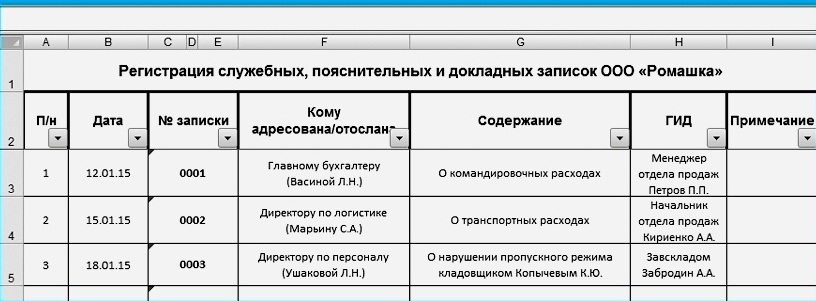
1 Проект POPFile 100 Открытый источник
POPFile — это программа, которая классифицирует и сортирует вашу входящую почту.
SB-Программное обеспечение 1 Условно-бесплатное ПО
SBPop автоматически опрашивает ваш почтовый ящик в Интернете на наличие входящей почты.
24 Умные решения для ПК 59 Бесплатное ПО
Smart Mail Notifier проверяет ваш почтовый ящик и информирует о входящих письмах.
1 SoftX.орг 24 Открытый источник
Записывайте весь входящий и исходящий Интернет-трафик и записывайте его в текстовые файлы.
5 Eltima Software 1,274 Бесплатное ПО
RS232 Data Logger позволяет регистрировать трафик, поступающий через последовательный порт.
2 ADS-щелкните SA 8 Бесплатное ПО
Это помогает агентам принимать, управлять и регистрировать входящие вызовы.
1 AlapTel и Unicall 5 Бесплатное ПО
UniCall помогает принимать, управлять и регистрировать входящие звонки.
1 4Developers LLC 18 Условно-бесплатное ПО
Настраиваемый, супер классный уведомитель по электронной почте, который позволяет вам прослушивать ваше входящее сообщение….
11 Программное обеспечение Parker 27 Условно-бесплатное ПО
Email2DB — это программа, которая позволяет автоматизировать входящие сообщения электронной почты.
8 ТвикМаркетинг 1
Обработка и извлечение данных из входящих сообщений электронной почты.
Образец шаблона журнала входящей почты Скачать бесплатно для Windows
GOG.com 13 Коммерческий
Приготовьтесь к одному из самых динамичных шутеров в истории компьютерных игр!
3 Rage Games Limited 89 Бесплатное ПО
Аркада по мотивам арканоида.
1 САМО-Софт 8 Бесплатное ПО
ПрограммаSAMO-Incoming предназначена для автоматизации Входящих компаний.
Sperry Software, Inc. 6 Условно-бесплатное ПО
Вы можете значительно уменьшить пространство, занимаемое вашими правилами.
2 Собольсофт 28 Условно-бесплатное ПО
Создайте почтовые ярлыки для адреса.
20 Корпорация InternetSoft 4
Лучший способ справиться с вашей почтой!
10 AtomPark Software Inc 1,733 Условно-бесплатное ПО
Экономьте свое время и деньги! Отправляйте сообщения тысячам получателей очень быстро!
Майкл Брик 2 Условно-бесплатное ПО
Храните большие списки адресов электронной почты и отправляйте всем им сообщения в формате RTF.
12 Abacre Limited 15 Условно-бесплатное ПО
Анализирует файлы журналов вашего веб-сервера и создает полный набор отчетов.
2 Эрик Амодио 214 Бесплатное ПО
Mail Alert был разработан с учетом вашей производительности.
1 Проект POPFile 100 Открытый источник
POPFile — это программа, которая классифицирует и сортирует вашу входящую почту.
SB-Программное обеспечение 1 Условно-бесплатное ПО
SBPop автоматически опрашивает ваш почтовый ящик в Интернете на наличие входящей почты.
24 Умные решения для ПК 59 Бесплатное ПО
Smart Mail Notifier проверяет ваш почтовый ящик и информирует о входящих письмах.
1 SoftX.орг 24 Открытый источник
Записывайте весь входящий и исходящий Интернет-трафик и записывайте его в текстовые файлы.
5 Eltima Software 1,274 Бесплатное ПО
RS232 Data Logger позволяет регистрировать трафик, поступающий через последовательный порт.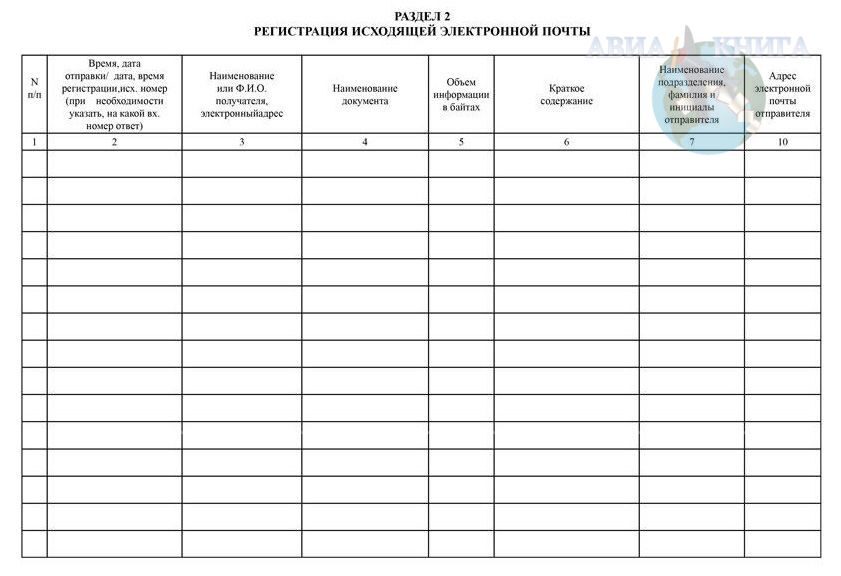
2 ADS-щелкните SA 8 Бесплатное ПО
Это помогает агентам принимать, управлять и регистрировать входящие вызовы.
1 AlapTel и Unicall 5 Бесплатное ПО
UniCall помогает принимать, управлять и регистрировать входящие звонки.
1 4Developers LLC 18 Условно-бесплатное ПО
Настраиваемый, супер классный уведомитель по электронной почте, который позволяет вам прослушивать ваше входящее сообщение….
11 Программное обеспечение Parker 27 Условно-бесплатное ПО
Email2DB — это программа, которая позволяет автоматизировать входящие сообщения электронной почты.
8 ТвикМаркетинг 1
Обработка и извлечение данных из входящих сообщений электронной почты.
Журналы входящей и исходящей электронной почты для вашего почтового ящика Zoho
Администратор может использовать журналы электронной почты для устранения проблем с доставкой любых электронных писем, отправленных / полученных пользователями его организации. Помимо этого, журналы также могут помочь администратору проанализировать шаблоны электронной почты пользователей своей организации и предоставить соответствующие решения для их требований. Журналы можно получить на основе любого из следующих параметров:
Помимо этого, журналы также могут помочь администратору проанализировать шаблоны электронной почты пользователей своей организации и предоставить соответствующие решения для их требований. Журналы можно получить на основе любого из следующих параметров:
- Адрес электронной почты отправителя — адрес электронной почты пользователя в организации, который отправил электронное письмо. Если у пользователя несколько псевдонимов или адресов электронной почты, укажите точный адрес электронной почты, с которого было отправлено письмо.
- Адреса электронной почты получателей — адрес электронной почты любого из получателей электронного письма, которому оно было отправлено.В случае электронных писем, отправленных нескольким получателям, укажите данные любого одного получателя, чтобы проверить статус доставки всех получателей, скопированных в электронном письме.
- Идентификатор сообщения — Уникальный идентификатор, связанный с каждым электронным письмом, который можно получить из соответствующих заголовков писем. См. Здесь подробные инструкции по поиску заголовков электронного письма. Пример: Идентификатор сообщения выглядит примерно так: <[email protected]>
Журналы электронной почты можно искать, указав конкретный диапазон даты и времени.Журналы электронной почты будут доступны только для писем, отправленных / полученных за последние 30 дней.
Шаги для проверки журналов электронной почты:
- Войдите в панель управления Zoho Mail как администратор.
- Выберите Устранение неполадок в разделе «Администрирование почты».
- Откройте вкладку Журналы почты.
- Вы можете указать адрес электронной почты отправителя, адрес получателя или идентификатор сообщения электронной почты.
- Выберите между «Последний час», «Сегодня», «Вчера» или «Последние 4 дня» или выберите диапазон дат.Продолжительность диапазона может составлять не более 4 дней.
- Щелкните «Поиск», чтобы просмотреть журналы для выбранных параметров.
Журналы для конкретной учетной записи будут перечислены вместе с адресом электронной почты получателя, данными о времени и другой информацией, связанной с доставкой.
| добавить к сравнению Time Warner Cable | Кабель Time Warner | Корпоративный timewarnercable.com Timer Warner Cable предлагает услуги цифрового кабельного телевидения, высокоскоростного Интернета и цифровой телефонной связи по всей стране. | 0 | |
| добавить для сравнения Найти ответы Optimum.custhelp.com | 0 | |
| добавить для сравнения центр поддержки Verio Knowledgebase .verio.com | 0 | |
| добавить для сравнения Добро пожаловать на сайт поддержки клиентов EarthLink support.earthlink.net Добро пожаловать на сайт поддержки клиентов EarthLink | 0 | |
| добавить для сравнения Apple — Support support.apple.com Домашняя страница поддержки Apple — это главный портал, который поможет вам ответить на все ваши вопросы о вашем новом оборудовании и программном обеспечении Apple, включая форумы пользователей, страницы по устранению неполадок и учебные пособия. | 0 | |
| добавить к сравнению Учебные пособия Управления ВМФ navyadministration.tpub.com | 0 | |
| добавить для сравнения eNom — доменное имя, хостинг веб-сайтов, электронная почта, регистрация enom.com eNom, Inc., реселлер-регистратор №1, аккредитованный ICANN — регистрация доменного имени, хостинг веб-сайтов, службы электронной почты, Club Drop и Интернет Монитор сайта. | 0 | |
| добавить для сравнения Техническая документация Fortinet docs-legacy.fortinet.com | 0 | |
| добавить для сравнения Сообщество Spiceworks — лучшие практики в области ИТ, инструкции, обзоры продуктов, написано сообществом ИТ-специалистов и для него.spiceworks.com Лучшие практики в области ИТ, инструкции, обзоры продуктов, обсуждения, статьи для ИТ-специалистов в малом и среднем бизнесе | 0 | |
| добавить к сравнению On-Line on-line.com | 0 |
xowiki — Электронная почта: Входящая электронная почта
Входящая электронная почта в OpenACS работает с последней версией acs-mail-lite в основном с использованием обратных вызовов.
Исходная версия этой документации находится на сайте archive.org: http://www.cognovis.de/developer/en/incoming_email
.Мы рассмотрим, что нужно сделать, чтобы входящая электронная почта работала, а затем продолжим, чтобы увидеть, какие преимущества могут принести пакеты.
Примечания к проекту: ACS Mail Lite отправляет сообщения через SMTP, что позволяет использовать внешний сервер для обработки электронной почты. Для масштабируемости рассмотрите возможность расширения парадигмы входящей электронной почты, чтобы аналогичным образом использовать imap4 Tcllib или nsimap NaviServer, чтобы почти вся электронная почта могла обрабатываться на отдельных серверах.
Установить входящую электронную почту
Во-первых, нужно понимать основы постфикса. См. Http://www.postfix.org/BASIC_CONFIGURATION_README.html.
В этих инструкциях используются следующие примерные значения:
- имя хоста: www.yourserver.com
- oacs пользователь: service0
- ОС: Linux
- адрес электронной почты пользователя: service0
- домашний каталог электронной почты: / home / service0
- адрес электронной почты пользователя: / home / service0 / mail
Важно! У пользователя электронной почты service0 нет символа «.forward «. Этот пользователь используется только для запуска веб-сайта OpenACS. Внимательно соблюдайте правила электронной почты, следуя строгим рекомендациям, чтобы избежать повторного зацикливания электронной почты без проверки.
Для postfix пользователь электронной почты и пользователь oacs не обязательно должны совпадать. Кроме того, postfix различает виртуальных пользователей и псевдонимы пользователей. В будущих версиях этой документации должны использоваться примеры с разными именами, чтобы помочь различать стандартные примеры конфигурации и требования пакета ACS Mail Lite.
Параметры конфигурации Postfix:
myhostname = www.yourserver.com myorigin = $ myhostname inet_interfaces = $ myhostname, localhost mynetworks_style = хост virtual_alias_domains = www.yourserver.com virtual_maps = регулярное выражение: / и т.д. / постфикс / виртуальный home_mailbox = mail /
Вот последовательность действий при установке почтовой службы в системе в первый раз. Если в вашей системе уже есть служба электронной почты, измените эти шаги соответствующим образом:
- Установить постфикс
- Установить smtp (для постфикса)
- Установить метамайл (для acs-mail-lite)
- Отредактируйте / etc / postfix / main.cf
- Изменить / etc / postfix / virtual Добавьте регулярное выражение для фильтрации соответствующих входящих писем для обработки OpenACS.
@ www.yourserver.com service0
- Edit /etc/postfix/master.cf — раскомментируйте эту строку, чтобы postfix слушал электронные письма из Интернета
smtp inet n — n — — smtpd
- Создать почтовый каталог как service0
мкдир / home / service0 / mail
- Настройка параметров ACS Mail Lite
BounceDomain: www.yourserver.com
BounceMailDir: / home / service0 / mail
EnvelopePrefix: bounceEnvelopePrefix предназначен только для писем о недоставках.
ПРИМЕЧАНИЕ. Параметры должны быть переименованы:
BounceDomain в IncomingDomain
BounceMailDir в IncomingMaildir
EnvelopePrefix в BouncePrefix
.., чтобы отразить, что acs-mail-lite способен работать с другими типами входящей электронной почты.Кроме того, установка параметра IncomingMaildir уточняет, что обработка входящей электронной почты настроена.Это полезно для других пакетов, чтобы определить, могут ли они полагаться на работу входящей электронной почты (например, чтобы установить ответное электронное письмо на адрес электронной почты, который фактически работает через обратный вызов, если параметр IncomingMaildir включен).
- Настроить параметры уведомлений
EmailReplyAddressPrefix: notification
Аналогичным образом настройте другие пакеты
EmailQmailQueueScanP: 0Нам нужно, чтобы acs-mail-lite обрабатывал сканирование электронной почты, а не каждый пакет отдельно.
- Вызвать postmap в оболочке ОС для перекомпиляции виртуальной базы данных:
postmap / и т. Д. / Postfix / virtual
- Перезапустите Postfix.
/etc/init.d/postfix перезапуск
- Перезапустите OpenACS
Обработка входящей электронной почты
Процедура очистки, такая как acs_mail_lite :: load_mails, должна:
- сканировать электронные письма, которые находятся в каталоге IncomingMaildir, на регулярной основе.
- проверьте, не пришло ли какое-либо электронное письмо от авто-почтовой программы.
- Разобрать новые и
- обрабатывает их, отключая обратные вызовы.
Vinod проверил автоматические почтовые программы, используя procmail следующим образом.из. * mailer. * daemon / dev / null
Чтобы сделать вещи более детализированными, отдельная процедура синтаксического анализа должна иметь дело с загрузкой электронной почты в интерпретатор Tcl и установкой переменных в массиве для дальнейшей обработки.
ad_proc parse_email {
-file: требуется
-array: требуется
} {
...
} Электронное письмо разделено на несколько частей: заголовки, текст и файлы.
Заголовки состоят из списка с именами заголовков в качестве ключей и соответствующими им значениями. Все клавиши строчные.
Тело состоит из списка с двумя элементами: тип содержимого и содержимое.
Файлы состоят из списка с тремя элементами: тип содержимого, имя файла и содержимое.
Массив со всеми вышеперечисленными данными преобразуется в среду вызывающего абонента.
Обработка электронного письма должна привести к получению такого массива:
ЖАТКИ
- message_id
- субъект
- из С
- по
- дата
- получил
- ссылки
- в ответ на
- обратный путь
- …..
X-заголовки:
- X-Mozilla-Статус
- Просканировано X-Virus
- …..
Мы не знаем, какие заголовки будут доступны в электронном письме. Устанавливаем все заголовки, найденные в массиве. Затем реализация обратного вызова проверяет, присутствует ли определенный заголовок.
# получить все доступные заголовки
установить ключи [mime :: getheader $ mime -names]
установить заголовки [список]
# создаем массив заголовков и все заголовки непосредственно для массива электронной почты
заголовок foreach $ keys {
установить значение [mime :: getheader $ mime $ header]
установить адрес электронной почты ([строка tolower $ header]) $ значение
заголовки Lappend [список $ header $ value]
}
установить адрес электронной почты (заголовки) $ заголовки
Кузова
Электронное письмо обычно состоит из одного или нескольких тел.С появлением complex_send OpenACS поддерживает отправку многостраничных электронных писем, которые необходимы, если вы хотите отправлять и отправлять электронную почту в формате text / html и text / plain (для старых почтовых программ).
переключатель [mime :: getproperty $ part content] {
"text / plain" {
Lappend тела [список "текст / простой" [mime :: getbody $ part]]
}
"text / html" {
Lappend тела [список "text / html" [mime :: getbody $ part]]
}
}
Файлы
OpenACS поддерживает функции mime tcllib.Чтобы заставить входящие файлы работать, нужно найти часть, в которой существует часть «Content-disposition». Все эти части являются файловыми частями. Вместе со сканированием тел электронной почты код выглядит примерно так:
установить тела [список]
установить файлы [список]
# теперь извлеките все части (тела / файлы) и заполните массив электронной почты
foreach part $ all_parts {
# Вложения имеют часть "Content-disposition"
# Поэтому мы отфильтровываем, если это вложение.
if {[catch {mime :: getheader $ part Content-disposition}]} {
переключатель [mime :: getproperty $ part content] {
"text / plain" {
Lappend тела [список "текст / простой" [mime :: getbody $ part]]
}
"text / html" {
Lappend тела [список "text / html" [mime :: getbody $ part]]
}
}
} else {
установить кодировку [mime :: getproperty $ part encoding]
установить тело [mime :: getbody $ part -decode]
установить содержимое $ body
установить параметры [mime :: getproperty $ part params]
если {[lindex $ params 0] == "name"} {
установить имя файла [lindex $ params 1]
} else {
установить имя файла ""
}
# Определить content_type
установить content_type [mime :: getproperty $ part content]
если {$ content_type eq "application / octet-stream"} {
установить content_type [ns_guesstype $ filename]
}
файлы Lappend [список $ content_type $ encoding $ filename $ content]
}
}
установить адрес электронной почты (тела) $ тела
установить адрес электронной почты (файлы) $ files Обратите внимание, что файлы, т.е. вложения, фактически хранятся в каталоге / tmp, откуда они могут быть обработаны дальше.Функция обратного вызова решает, импортировать файл в OpenACS или нет. Однако после того, как все обратные вызовы будут запущены, файлы в / tmp придется удалить снова.
Запуск обратных вызовов
Теперь, когда мы проанализировали электронную почту и получили массив со всей информацией, мы можем отключить обратные вызовы. Обжиг должен происходить в два этапа.
На первом этапе мы поддерживаем синтаксис типа «[email protected]».
Во-вторых, входящая электронная почта может искать object_type, а затем вызывать реализацию обратного вызова, специфичную для этого object_type.Если object_type = ‘content_item’, используйте вместо этого content_type.
ad_proc -public -callback acs_mail_lite :: incoming_object_email {-array: required -object_id: required} {}
обратный вызов acs_mail_lite :: incoming_object_email -impl $ object_type -array email -object_id $ object_id
ad_proc -public -callback acs_mail_lite :: incoming_object_email -impl user {
-array: требуется
-object_id: обязательно
} {
Реализация почты через поддержку входящих писем
} {
# получаем ссылку на массив электронной почты
upvar $ array электронная почта
# сделать тела массивом
template :: util :: list_of_lists_to_array $ email (органы) email_body
если {[exists_and_not_null email_body (text / html)]} {
установить тело $ email_body (текст / html)
} else {
установить тело $ email_body (текст / простой)
}
установить reply_to_addr "[party :: get_by_email $ email (from)] @ [ad_url]"
acs_mail_lite :: комплексная_ отправка \
-from_addr $ from_addr \
-reply_to $ reply_to_addr \
-to_addr $ to_addr \
-subject $ email (тема) \
-body $ body \
-single_email \
-send_immediately
} Реализации на основе идентификатора объектаполезны для автоматической генерации адресов для ответа.С ProjectManager и контактами object_id также удобен, потому что Project / TaskID занимает видное место на веб-сайте. Если вы работаете над задачей и получаете от клиента электронное письмо, связанное с задачей, просто перешлите это письмо на «[email protected]», и оно будет сохранено вместе с задачей. Очень полезно :).
Очевидно, у вас могут быть реализации для:
forum_forum_id: Начать новую тему
forum_message_id: Ответить на существующую тему
group_id: отправить электронное письмо всем участникам группы
pm_project_id: добавить комментарий к проекту
pm_task_id: добавить комментарий к задаче и сохранить файлы в папке проектов (готово)
После того, как электронная почта обрабатывается в объектно-ориентированном подходе, мы либо закончили с сообщением (object_id был найден в адресе получателя), либо нам нужно обработать его дальше.
ad_proc -public -callback acs_mail_lite :: incoming_email {
-array: требуется
-package_id
} {
}
набор адресов электронной почты {}
parse_email -file $ msg -array email
установить адрес электронной почты (на) [parse_email_address -email $ email (to)]
установить адрес электронной почты (от) [parse_email_address -email $ email (от)]
# Выполняем все обратные вызовы сейчас
callback acs_mail_lite :: incoming_email -массив электронной почты
Для этого должен существовать общий обратный вызов, который может обрабатывать все оставшиеся сообщения электронной почты, и каждая реализация будет проверять, хочет ли она иметь дело с этим электронным письмом.Как будет проходить эта проверка? Например, пакет может иметь префикс, как в случае с сообщениями о недоставке, которые обрабатываются в acs_mail_lite :: parse_bounce_address (см. Ниже):
ad_proc -public -callback acs_mail_lite :: incoming_email -impl acs-mail-lite {
-array: требуется
-package_id: требуется
} {
@param array Массив со всеми заголовками, файлами и телами. Для доступа к массиву вам нужно использовать upvar.
@param package_id Экземпляр пакета, который зарегистрировал префикс
@ ничего не вернуть
@ошибка
} {
upvar $ array электронная почта
установить в [acs_mail_lite :: parse_email_address -email $ email (to)]
ns_log Debug "acs_mail_lite :: incoming_email -impl Вызывается acs-mail-lite.Получатель $ в "
util_unlist [acs_mail_lite :: parse_bounce_address -bounce_address $ to] user_id package_id подпись
# Если user_id не найден или подпись недействительна, игнорировать сообщение
# Здесь мы решаем больше не обрабатывать сообщение
если {[empty_string_p $ user_id]} {
если {[empty_string_p $ user_id]} {
ns_log Debug "acs_mail_lite :: incoming_email impl acs-mail-lite: Не найдено эквивалентного пользователя для $ to"
} else {
ns_log Отладка "acs_mail_lite :: incoming_email impl acs-mail-lite: Недействительная подпись почты $ signature"
}
} else {
ns_log Отладка "acs_mail_lite :: incoming_email impl acs-mail-lite: Проверка отказов $ to, $ user_id"
если {! [acs_mail_lite :: bouncing_user_p -user_id $ user_id]} {
ns_log Debug "acs_mail_lite :: incoming_email impl acs-mail-lite: Bouncing email from user $ user_id"
# записываем отскок в базу данных
db_dml record_bounce {}
если {! [db_resultrows]} {
db_dml insert_bounce {}
}
}
}
}
В качестве альтернативы мы могли бы просто проверить все для решения других задач, например.грамм. если полученный адрес принадлежит группе (стороне)
ad_proc -public -callback acs_mail_lite :: incoming_email -impl contacts_group_mail {
-array: требуется
{-package_id ""}
} {
Реализация групповой поддержки входящих писем
Если адрес для совпадает с адресом, хранящимся в группе, отправьте электронное письмо всем членам группы.
@author Мальте Суссдорф ([email protected])
@ Дата создания 2005-12-18
@param array Массив со всеми заголовками, файлами и телами.Для доступа к массиву вам нужно использовать upvar.
@ ничего не вернуть
@ошибка
} {
# получаем ссылку на массив электронной почты
upvar $ array электронная почта
# Теперь запустим самый простой список рассылки из всех
установить to_party_id [party :: get_by_email -email $ email (to)]
if {[db_string group_p "выберите 1 из групп, где group_id =: to_party_id" -по умолчанию 0]} {
# сделать тела массивом
template :: util :: list_of_lists_to_array $ email (органы) email_body
если {[exists_and_not_null email_body (text / html)]} {
установить тело $ email_body (текст / html)
} else {
установить тело $ email_body (текст / простой)
}
acs_mail_lite :: комплексная_ отправка \
-from_addr [lindex $ email (от) 0] \
-to_party_ids [group :: get_members -group_id $ to_party_id] \
-subject $ email (тема) \
-body $ body \
-single_email \
-send_immediately
}
}
Или проверьте, соответствует ли адрес для определенного формата.
ad_proc -public -callback acs_mail_lite :: incoming_email -impl contacts_mail_through {
-array: требуется
{-package_id ""}
} {
Реализация почты через поддержку входящих писем
Вы можете отправить электронное письмо через систему, отправив его по адресу user#[email protected]
Электронное письмо будет отправлено из вашей системы, и если установлено отслеживание почты, электронная почта будет отслеживаться.
Это позволяет вам напрямую общаться с клиентом, используя стандартную программу электронной почты, вместо того, чтобы переходить на веб-сайт.@author Мальте Суссдорф ([email protected])
@ Дата создания 2005-12-18
@param array Массив со всеми заголовками, файлами и телами. Для доступа к массиву вам нужно использовать upvar.
@ ничего не вернуть
@ошибка
} {
# получаем ссылку на массив электронной почты
upvar $ array электронная почта
# Посмотрите, есть ли в электронном письме письмо со знаком "#"
установить pot_email [lindex [разделить $ email (на) "@"] 0]
if {[string last "#" $ pot_email]> -1} {
....
}
} Альтернативы этому:
- $ {component_name} -bugs @ openacs.org (где имя_компонента может быть openacs, dotlrn, contacts или что-то еще), чтобы сохранить новую ошибку в баг-трекере
- [email protected] (для сквозной почты с использованием имени пользователя, что позволяет скрыть фактическую электронную почту пользователя, с которым вы связываетесь).
Очистка
После того, как все обратные вызовы были запущены, сообщения электронной почты должны быть удалены из каталога Maildir, а файлы, которые были извлечены, также должны быть удалены из каталога / tmp.


 Именно это позволяет считать его включённым в систему управления документами.
Именно это позволяет считать его включённым в систему управления документами. Присваивается регистрируемому исходящему документу обычно по возрастанию (с начала календарного года, начиная с №1).
Присваивается регистрируемому исходящему документу обычно по возрастанию (с начала календарного года, начиная с №1).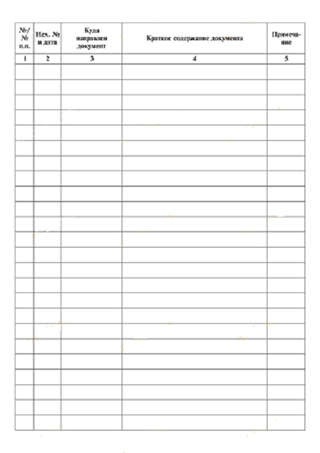

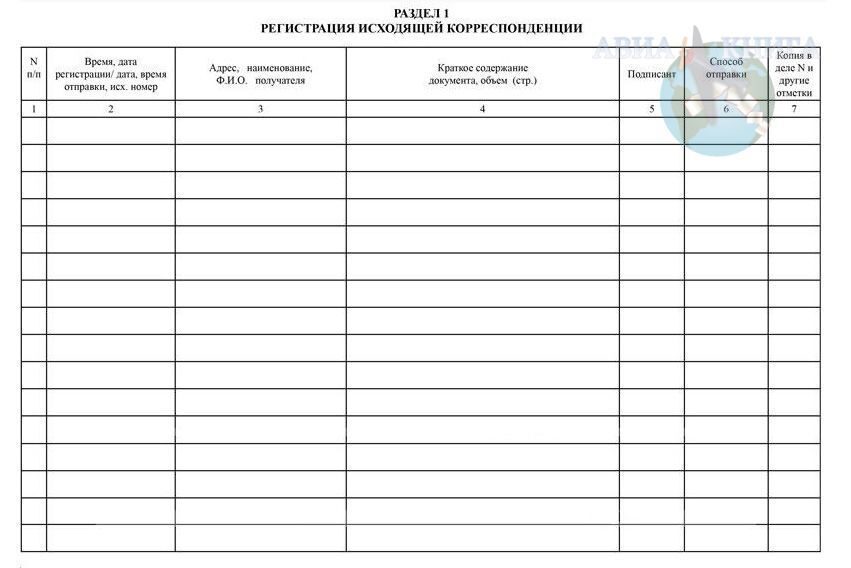 После исполнения
дополняется номером дела по номенклатуре
и другими индексами по соответствующим
классификаторам.
После исполнения
дополняется номером дела по номенклатуре
и другими индексами по соответствующим
классификаторам.
Об авторе